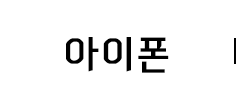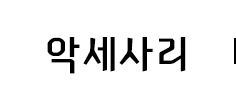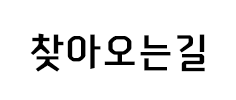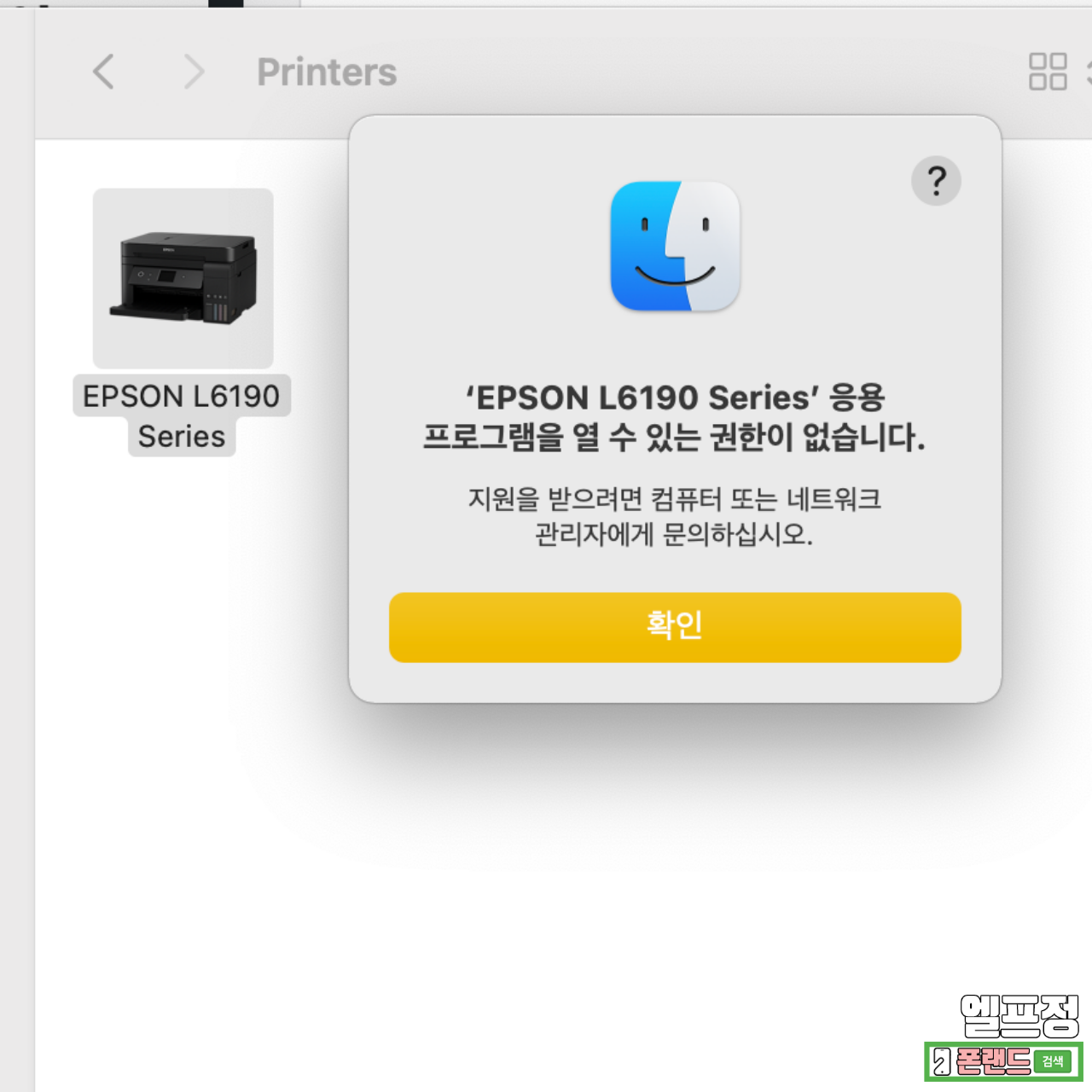
M1 맥북 프린터기 스캐너 안될때 해결방법
/
M1으로 메인 데스크톱을
교체한 후 불편한 사항이 하나둘씩
나타나고 있습니다.
호환성 문제로 인해,
다발적으로 소소하게 나오고 있는데요,
단순하지만 업무에 지장이 있을 정도
치명적인 문제도 있습니다.
대표적으로 프린터 및 스캔일 것 같네요.
/
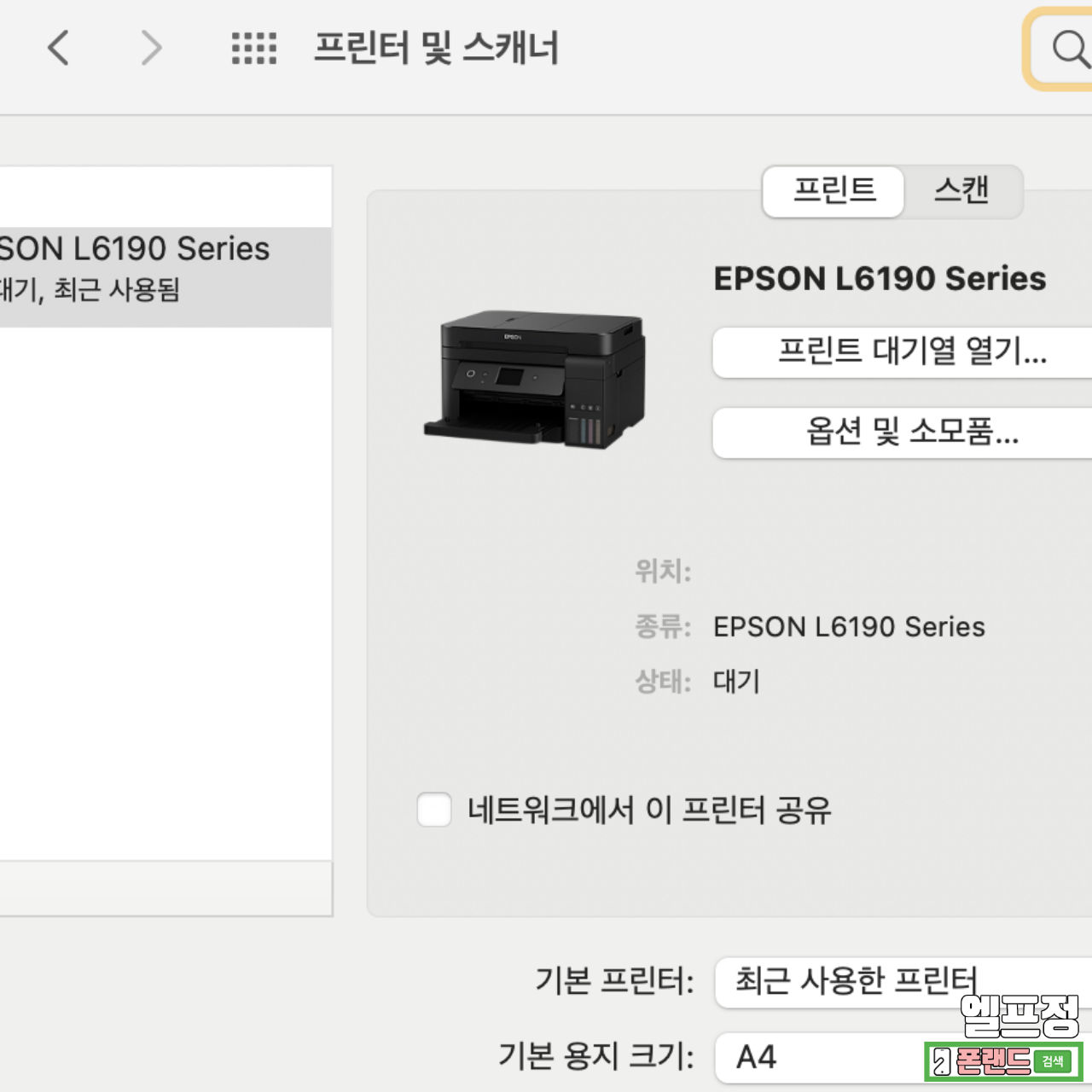
/
프린터기 설정은 다들 잘 되실 거라
생각됩니다.
대부분 프린터기 제조사에서
11.X 버전대의 소프트웨어를
업데이트해주었는데요,
해당 드라이버를 설치하면
단순 출력까지는 가능할 것입니다.
하지만, 대기열이나 유틸리티 기능이
사용이 안 되는 사용자들이 많습니다.
/
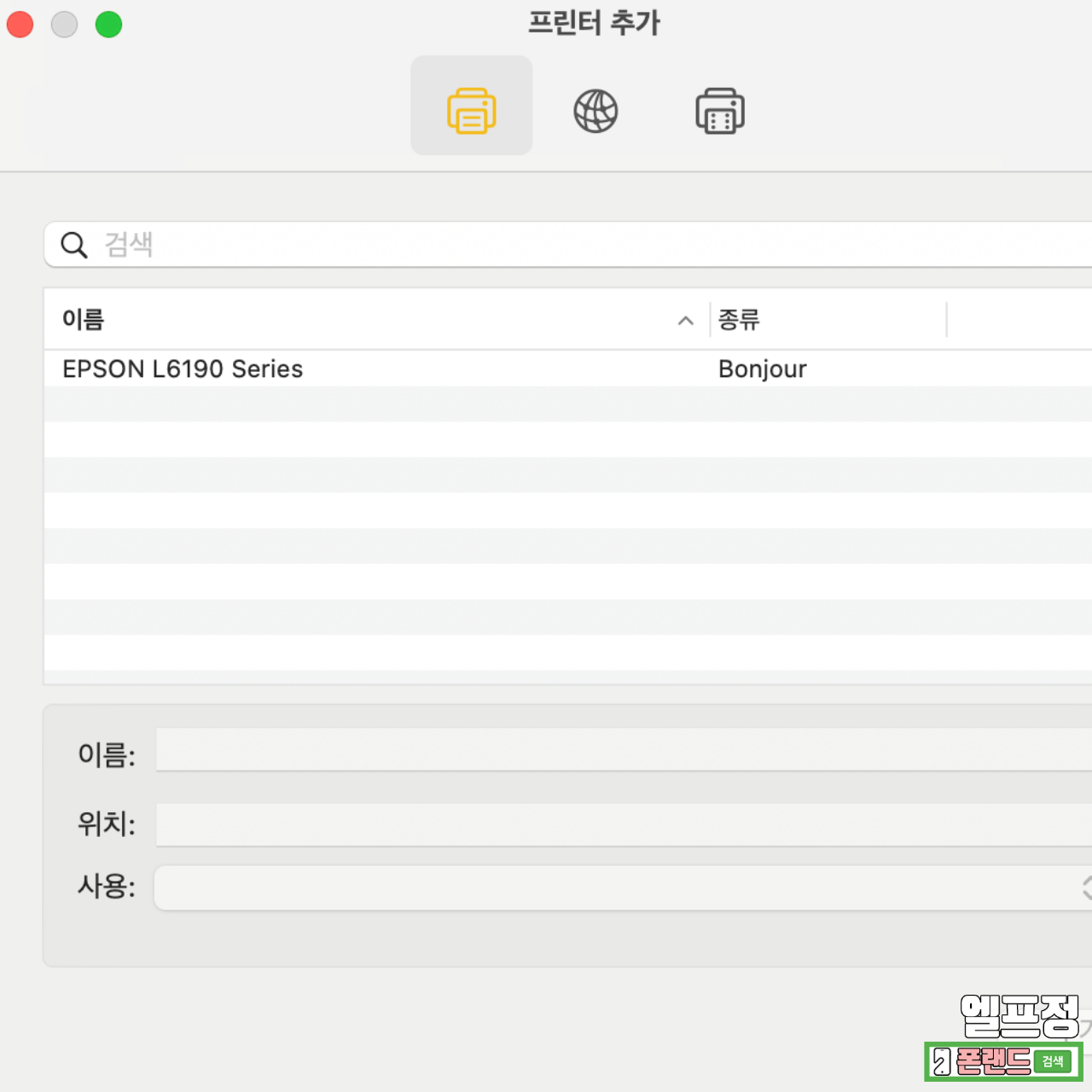
/
만약 소프트웨어 업데이트가 안되었더라도,
프린트기에서 AIRprint를 지원하는 경우
네트워크로 프린트기의 내부 IP를 입력하면
쉽게 연결이 가능합니다.
/
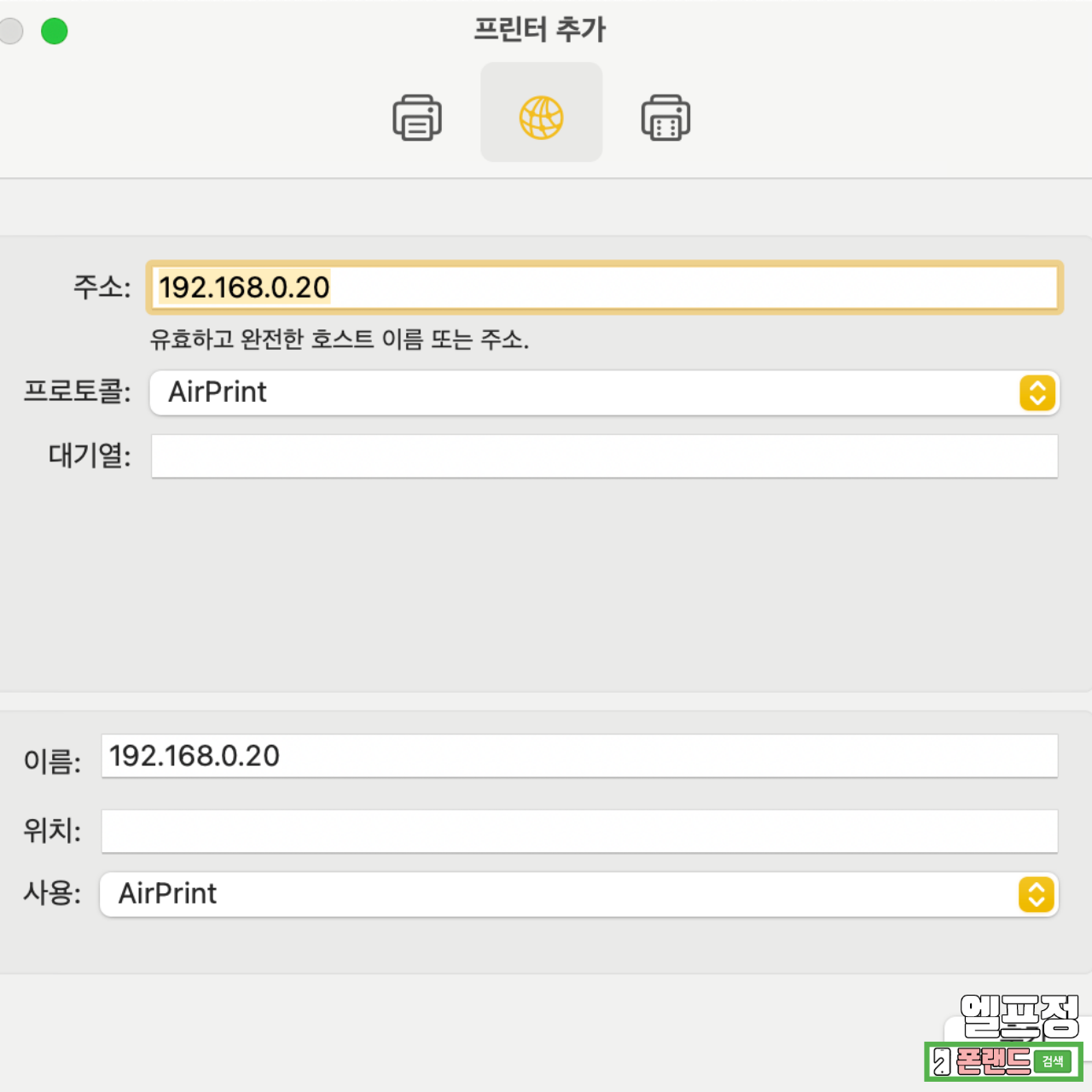
/
위처럼 프로토콜을 AirPrint로
설정한 후 IP로 검색 시
자동으로 프린터 / 스캐너 / 팩스까지
설정이 완료됩니다.
단! 유틸리티 실행이 되지 않아 단순 출력만 가능
스캐너 팩스 기능 사용이 안 됩니다.
/
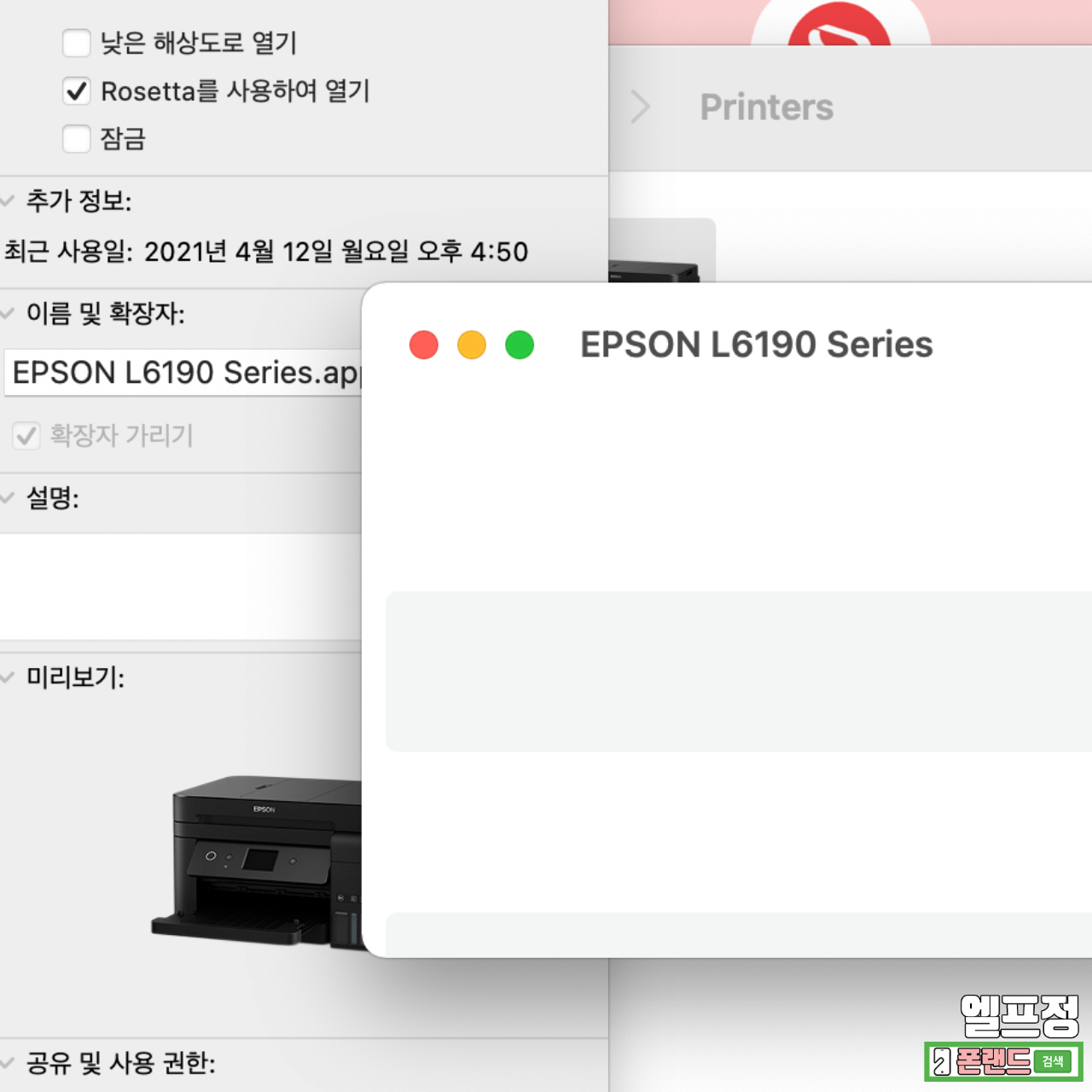
/
그럼 이제 맨 처음 사진처럼
대기열이나 프린터 설정을 열 때 오류가 생긴다면
해결하는 방법인데요
1. 파인더에서 > option(⌥) 키를 누른 채로>상단 바 옵션 중 이동 > 라이브러리 폴더를 클릭
2. ‘Printers’폴더를 들어가줍니다.
3. 자신의 프린트기가 보일 텐데요. 우 클릭 후 command(⌘) 키를 누른 상태에서 정보 가져오기를
클릭 뒤 위 사진처럼 Rosetta를 사용하여 열기를 체크해 줍니다.
/
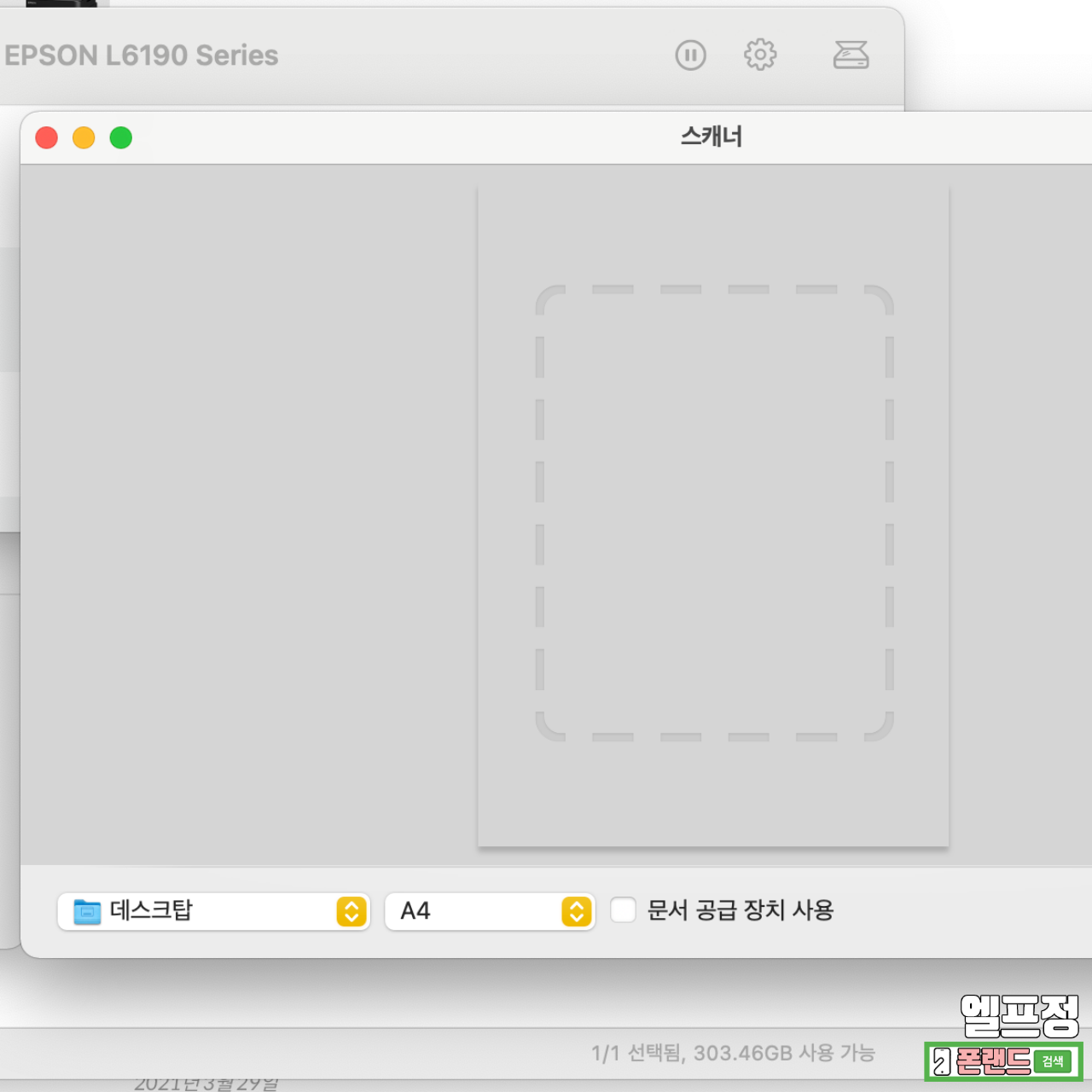
정상적으로 스캐너 기능이 활성화되었습니다!